
Après la mise à jour du système Win11, de nombreux amis estiment que leur menu Démarrer est trop petit et qu'ils n'y sont pas habitués, alors aujourd'hui je vais vous proposer une méthode pour agrandir les paramètres du menu Démarrer dans le système Win11 si vous ne le savez pas encore. , venez nous rejoindre.
1. Tout d'abord, cliquez avec le bouton droit sur le menu Démarrer ci-dessous, puis sélectionnez "Exécuter".
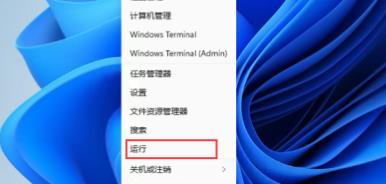
2. Entrez : regedit pendant l'opération et cliquez sur OK.
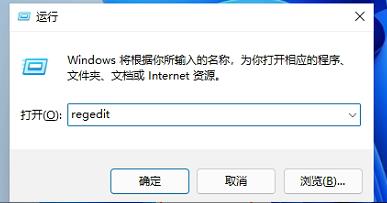
3. Après avoir entré le registre, développez jusqu'à :
HKEY_CURRENT_USERSoftwareMicrosoft WindowsCurrentVersionExplorerAdvanced.
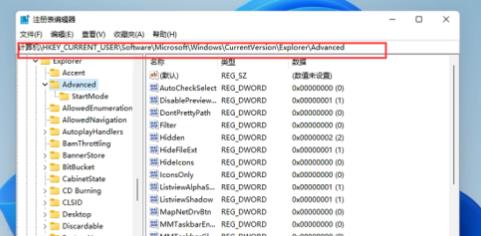
4. Faites un clic droit dans l'espace vide et créez une nouvelle valeur DWORD pour la barre des tâches.
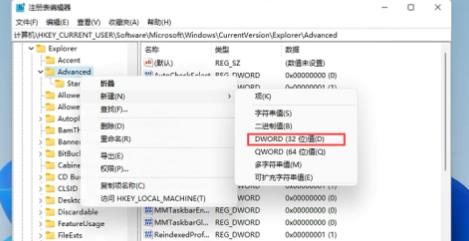
5. Enfin, modifiez la valeur à 2, puis revenez pour voir le grand menu Démarrer.
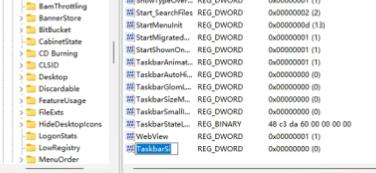
Ce qui précède est le contenu détaillé de. pour plus d'informations, suivez d'autres articles connexes sur le site Web de PHP en chinois!
 Que signifie Apache ?
Que signifie Apache ?
 Comment utiliser des milliers pour gagner des centaines de milliers dans le cercle monétaire
Comment utiliser des milliers pour gagner des centaines de milliers dans le cercle monétaire
 Suffixe du nom du fichier de modification par lots Linux
Suffixe du nom du fichier de modification par lots Linux
 La valeur d'entrée Excel est illégale
La valeur d'entrée Excel est illégale
 psp3000 fissure
psp3000 fissure
 Plateforme de trading de devises virtuelles
Plateforme de trading de devises virtuelles
 Comment résoudre le problème de l'échec de l'installation de vs2008
Comment résoudre le problème de l'échec de l'installation de vs2008
 Introduction à l'emplacement d'ouverture de Win8 en cours d'exécution
Introduction à l'emplacement d'ouverture de Win8 en cours d'exécution